6 formas de reiniciar o reiniciar una computadora con Windows 10
Miscelánea / / November 28, 2021
El mantenimiento de su PC / portátil tiene un gran impacto en su rendimiento. Mantener el sistema activo durante muchas horas puede eventualmente afectar la forma en que funciona su dispositivo. Si no va a utilizar su sistema por un tiempo, es mejor apagar el sistema. A veces, ciertos errores / problemas se pueden solucionar reiniciando el sistema. Existe una forma adecuada de reiniciar o reiniciar una PC con Windows 10. Si no se tiene cuidado al reiniciar, el sistema puede presentar un comportamiento errático. Analicemos ahora la forma segura de reiniciar su computadora para que no surjan problemas más adelante.

Contenido
- 6 formas de reiniciar o reiniciar una PC con Windows 10
- Método 1: reiniciar usando el menú de inicio de Windows 10
- Método 2: reiniciar usando el menú de energía de Windows 10
- Método 3: uso de las teclas modificadoras
- Método 4: reinicie Windows 10 usando el símbolo del sistema
- Método 5: reinicie Windows 10 usando el cuadro de diálogo Ejecutar
- Método 6: Atajo Alt + F4
- ¿Qué es un cierre completo? ¿Cómo realizar uno?
- ¿Cómo se realiza un apagado completo?
- Reiniciar vs reiniciar
6 formas de reiniciar o reiniciar una PC con Windows 10
Método 1: reiniciar usando el menú de inicio de Windows 10
1. Clickea en el Menu de inicio.
2. Clickea en el icono de poder (que se encuentra en la parte inferior del menú en Windows 10 y la parte superior en Windows 8).
3. Las opciones se abren: dormir, apagar, reiniciar. Escoger Reiniciar.

Método 2: reiniciar usando el menú de energía de Windows 10
1. prensa Ganar + X para abrir las ventanas Menú de usuario avanzado.
2. Seleccione apagar o cerrar sesión.
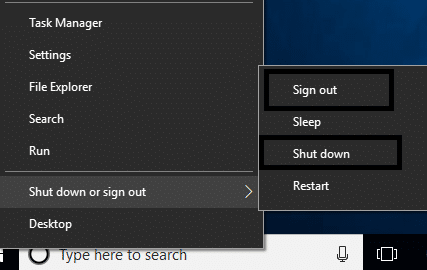
3. Haga clic en Reiniciar.
Método 3: uso de las teclas modificadoras
Las teclas Ctrl, Alt y Supr también se conocen como teclas modificadoras. ¿Cómo reiniciar el sistema usando estas claves?
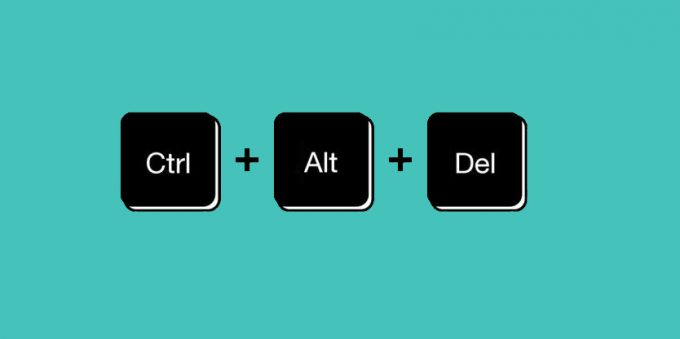
Prensado Ctrl + Alt + Supr abrirá el cuadro de diálogo de apagado. Esto se puede utilizar en cualquier versión de Windows. Después de presionar Ctrl + Alt + Supr,
1. Si está utilizando Windows 8 / Windows 10, haga clic en el icono de Energía y seleccione Reiniciar.
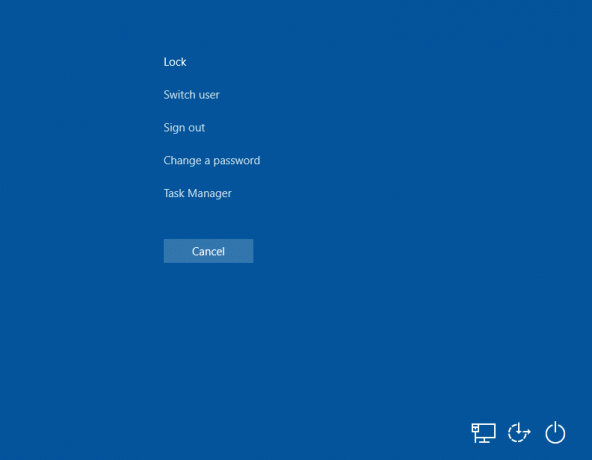
2. En Windows Vista y Windows 7, aparece un botón de encendido rojo junto con una flecha. Haga clic en la flecha y seleccione Reiniciar.
3. En Windows XP, haga clic en apagar reiniciar Aceptar.
Método 4: reiniciar Windows 10 Usando el símbolo del sistema
1. Abre el Símbolo del sistema con derechos administrativos.
2. Escribe apagado / r y presione Enter.

Nota: La "/ r" es importante ya que es una indicación de que la computadora debe reiniciarse y no simplemente apagarse.
3. Tan pronto como presione Enter, la computadora se reiniciará.
4. Shutdown / r -t 60 reiniciará la computadora con un archivo por lotes en 60 segundos.
Método 5: reinicie Windows 10 usando el cuadro de diálogo Ejecutar
Tecla de Windows + R abrirá el cuadro de diálogo Ejecutar. Puede utilizar el comando de reinicio: apagado / r
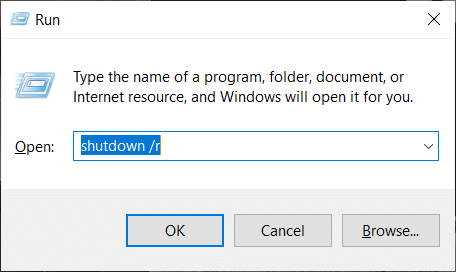
Método 6: Alt + F4 Atajo
Alt + F4 es el atajo de teclado que cierra todos los procesos en curso. Verá una ventana con "¿Qué desea que haga la computadora?" En el menú desplegable, elija la opción Reiniciar. Si desea apagar el sistema, elija esa opción del menú. Todas las aplicaciones activas se cerrarán y el sistema se apagará.
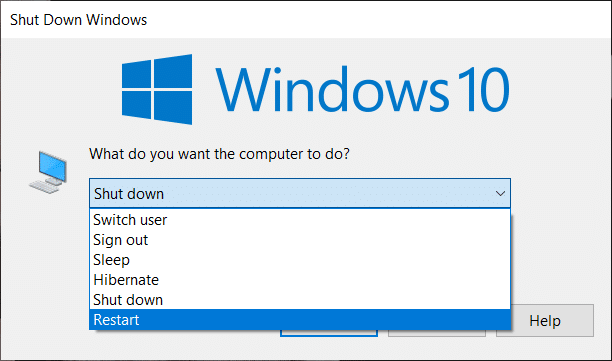
¿Qué es un cierre completo? ¿Cómo realizar uno?
Entendamos el significado de los términos: inicio rápido, hibernary apagado completo.
1. En un cierre completo, el sistema terminará todas las aplicaciones activas, todos los usuarios cerrarán sesión. La PC se apaga completamente. Esto mejorará la duración de la batería.
2. Hibernate es una función diseñada para computadoras portátiles y tabletas. Si inicia sesión en un sistema que estaba en hibernación, puede volver a donde lo dejó.
3. El inicio rápido hará que su PC se inicie rápidamente después de un apagado. Esto es más rápido que hibernar.
¿Cómo se realiza un apagado completo?
Haga clic en el botón de encendido en el menú de inicio. Mantenga presionado el botón de cambio mientras hace clic en apagar. Luego suelta la tecla. Esta es una forma de realizar un apagado completo.

Otra forma de realizar un apagado completo es mediante el símbolo del sistema. Abra el símbolo del sistema como administrador. Usa el comando apagado / s / f / t 0. Si sustituye / s por / r en el comando anterior, el sistema se reiniciará.
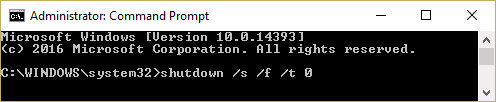
Recomendado:¿Qué es un teclado y cómo funciona?
Reiniciar vs reiniciar
El reinicio también se conoce como reinicio. Sin embargo, esté alerta si encuentra una opción para restablecer. Restablecer podría significar un restablecimiento de fábrica, lo que implica borrar el sistema por completo e instalar todo de nuevo. Esta es una acción más seria que reiniciar y puede resultar en la pérdida de datos.



